Looge Windows 10-s otsetee Windows 8-laadse otsingupaani avamiseks
Kui olete Windows 8 ja Windows 8.1 tuttav, võite meeles pidada selle otsingupaani, mis ilmus ekraani paremas servas. Kui järgite, võib see otsida ka võrgujagamisel olevaid faile see trikk siin, mida Cortana ei leia! Kui olete harjunud sellelt paanilt otsima ja soovite seda kasutada Cortana asemel Windows 10-s, on teile hea uudis. Spetsiaalse otsetee abil saate otsingupaani uuesti ellu äratada.
Reklaam
Windows 10 otsingupaan näeb välja järgmine:

Selle toimimiseks peate tegema järgmist.
Kuidas luua Windows 10-s otsetee Windows 8-laadse otsingupaani avamiseks
Peate looma otsetee, et käivitada Otsingurakendus töölaualt või muust soovitud kohast, järgides järgmisi samme.
- Paremklõpsake oma töölaua tühjal alal ja valige kontekstimenüüst Uus -> Otsetee.

- Kasutage otsetee sihtmärgis järgmist käsku:
%windir%\system32\rundll32.exe -sta {C90FB8CA-3295-4462-A721-2935E83694BA}
- Nimetage otsetee nii, nagu soovite. Nimeks andmine "Otsi" on ilmselt parim valik.

- Avage otsetee atribuudid ja määrake selle ikoon millekski asjakohaseks. Sobivad ikoonid leiate järgmistest failidest:
%windir%\system32\shell32.dll. %windir%\system32\imageres.dll
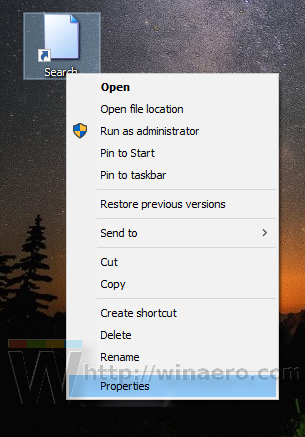



Sa oled valmis. Nüüd saate tegumiribal Cortana ikooni keelata ja kinnitada otsingu otsetee.
Cortana otsingukasti ja tegumiriba ikooni keelamiseks paremklõpsake tegumiribal tühjal kohal ja valige kontekstimenüüst Otsi -> Peidetud, nagu allpool näidatud:
 Nüüd paremklõpsake loodud otseteel ja valige kontekstimenüüst "Kinnita tegumiribale".
Nüüd paremklõpsake loodud otseteel ja valige kontekstimenüüst "Kinnita tegumiribale".

Asetage otsetee seda lohistades soovitud asukohta ja oletegi valmis. Saate isegi töölaua otsetee kustutada, kuna te ei vaja seda enam.
Märkus. Proovisin seda nippi viimases siseringi eelvaates, Windows 10 build 14291. Seal see enam ei tööta. Kuid see töötab praegu välja antud stabiilses Windows 10 RTM-i versioonis 10240 ja Windows 10 versioonis 1511 build 10586.


